 等级:大师
等级:大师
-
 积分:236
积分:236
-
 财富值:231.68
财富值:231.68
-
 身份:普通用户
身份:普通用户
Excel求和攻略之有条件求和
Excel是大家日常工作中必不可少的工具,excel求和在excel使用中又占据了很大的比例。
随着工作的深入,excel求和不再是单纯的求和了,往往是带有很多限制条件,对满足条件的数据或者单元格进行求和。
本文将用现实生活中的例子,采用多种方法为大家解析如何进行有条件求和。
所需工具:
微软Office Excel软件方方格子Excel工具箱
GIF动画制作软件
方案一:采用SUMIF函数
第1步:
简单介绍下SUMIF函数的语法:SUMIF(range,criteria,sum_range)
range( 区域):是指根据条件计算的单元格区域;
criteria(条件):是指对哪些单元格相加的条件,例如本例子中,求和的条件就是要求分数是合格的,也就是分数">=60"。sum_range:是指在指定区域内符合相加条件的单元格区域。这部分可以省略。
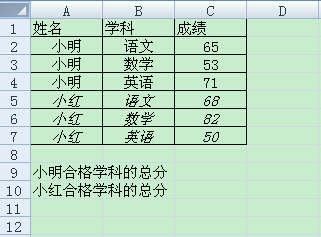
第2步:
在单元格C9输入公式=SUMIF(C2:C4,">=60"),然后按Enter键,则结果就计算出来了。
小明合格学科只有2个,分别是语文65分,英语71分,所以小明合格学科的总分是136分。
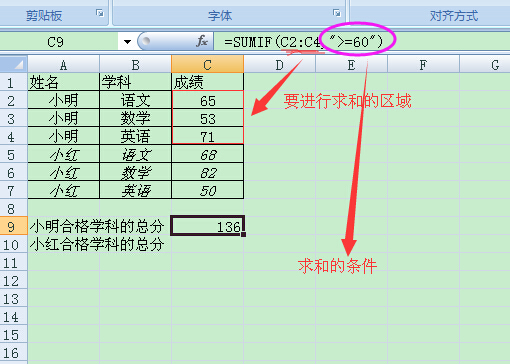
第3步:
在这里,根据SUMIF函数的语法,你可能会发现,本例子中sumif公式里面只有2部分,
第三部分sum_range被省略掉了,那被省略掉意味什么呢?
原来是这样的,sum_range被省略掉,意味着该区域中的单元格符合条件时,它们既按条件计算,也执行相加。
方案二:采用方方格子Excel工具箱
第1步:
这里共有2个条件,第一:姓名必须是小明,第二成绩必须是大于等于60分。
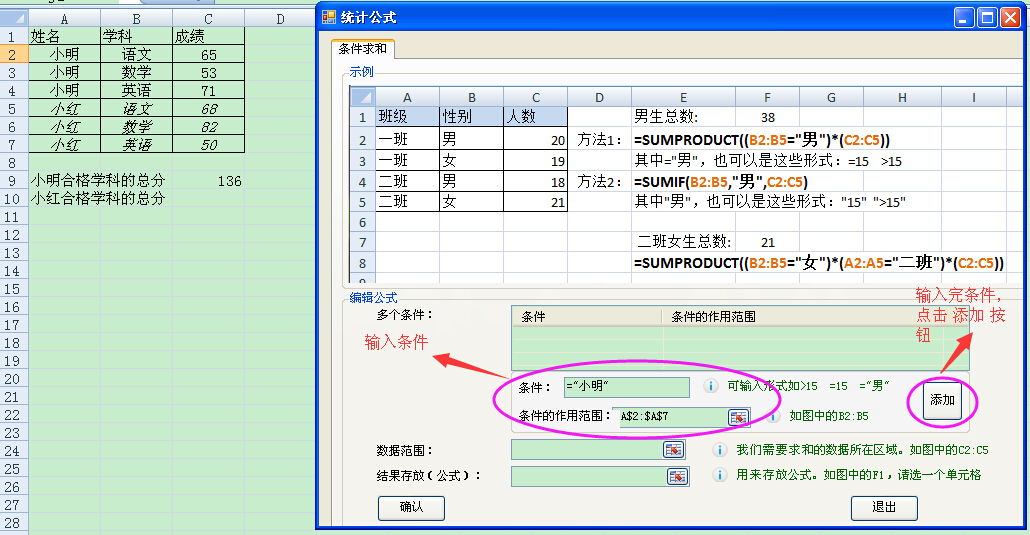
第2步:
添加完条件,我们现在就是要选择“数据范围”,这里的数据范围就是C2:C7。
"结果存放" 我们选择将结果放在D9单元格里面。
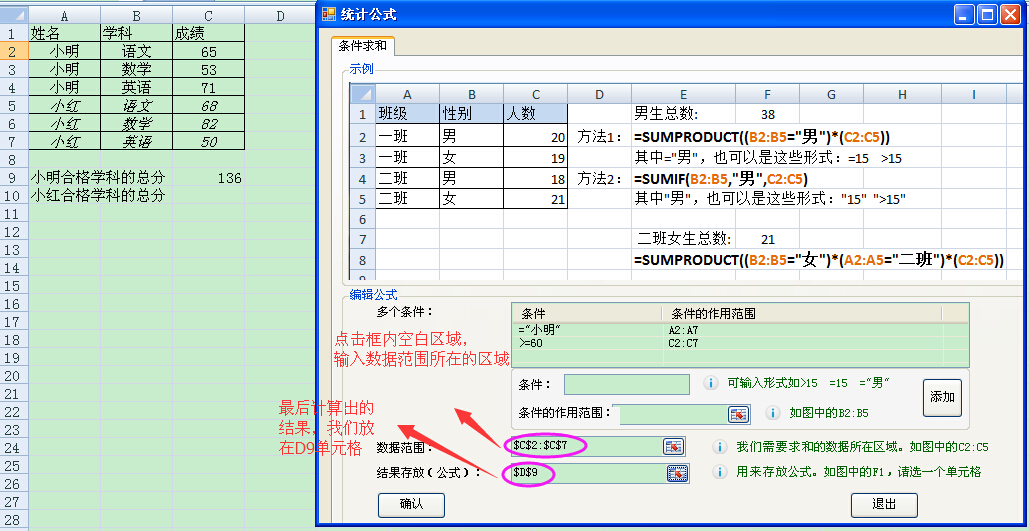
最后,点击确定按钮,则我们在D9就能看到计算出的结果了。
此方法的优点就是不用写函数,降低操作excel的难度,节省时间。
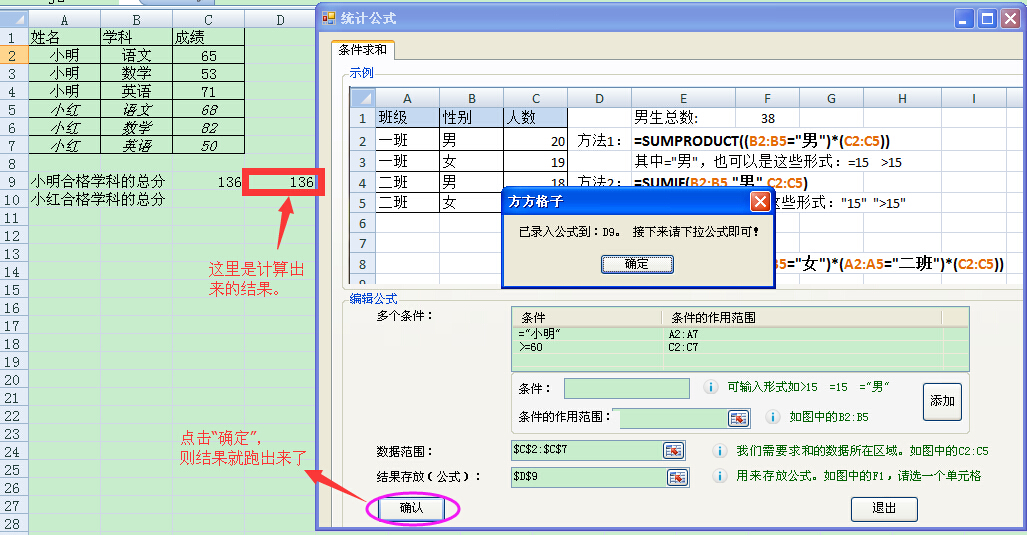
下面,我制作了一个GIF动画,更方便大家理解。请看:

最后,我在附件里面附上一个练习题,大家根据本文所学,进行独立练习。

 等级:学者
等级:学者 等级:初学者
等级:初学者 等级:初学者
等级:初学者 等级:学者
等级:学者